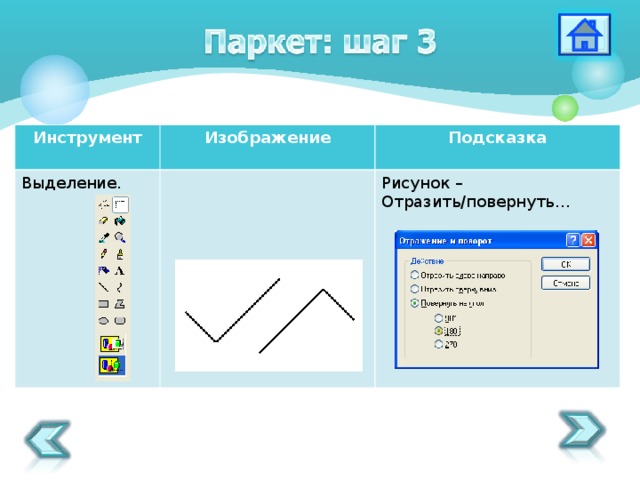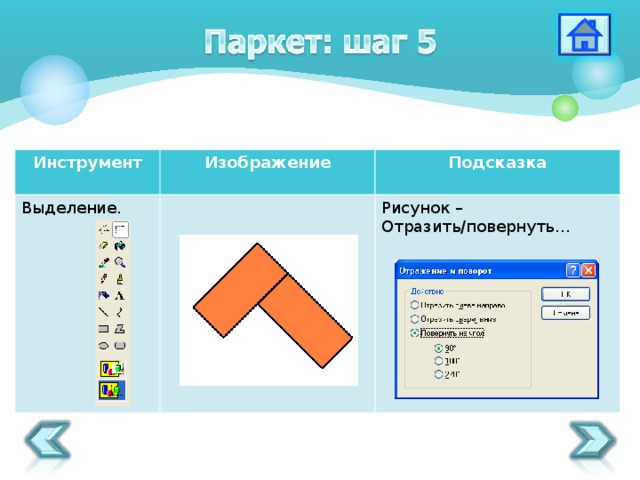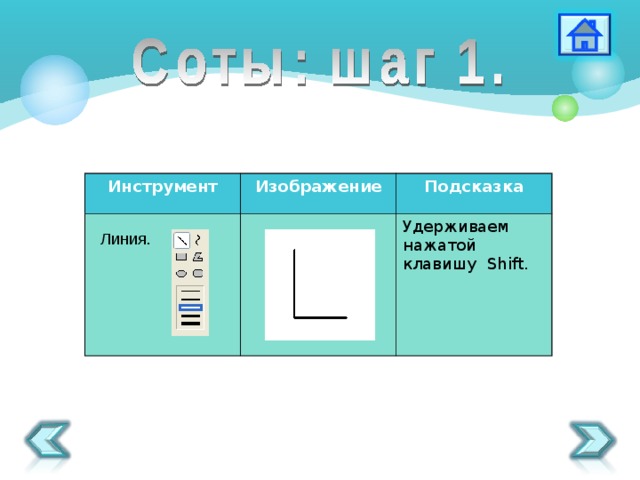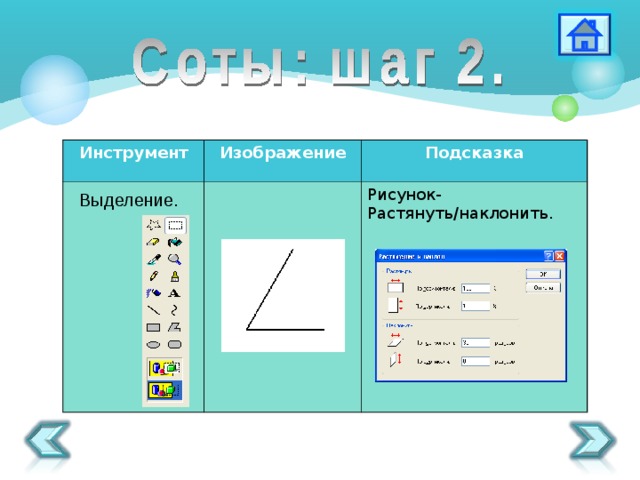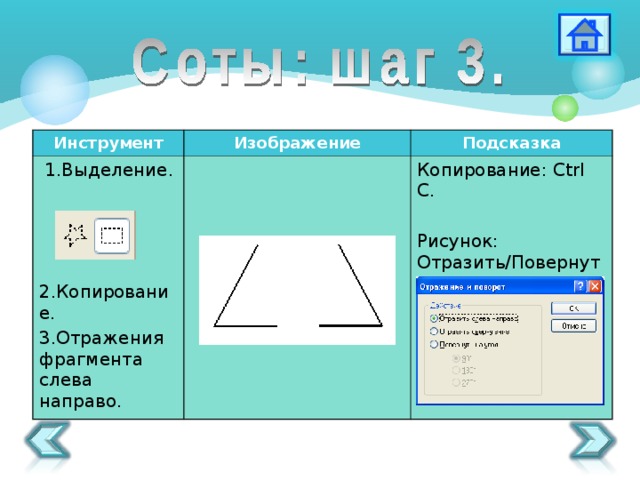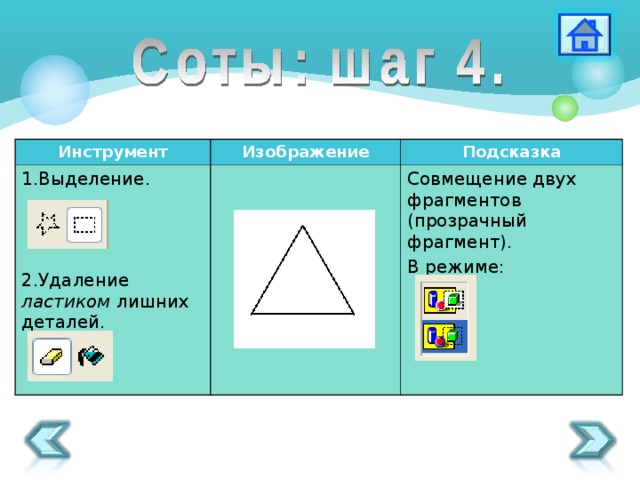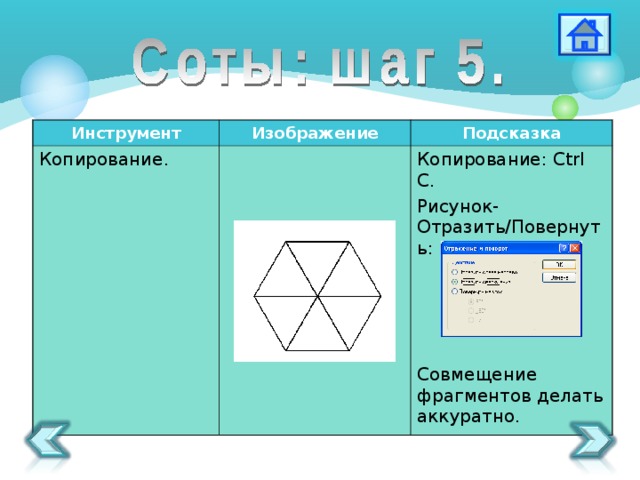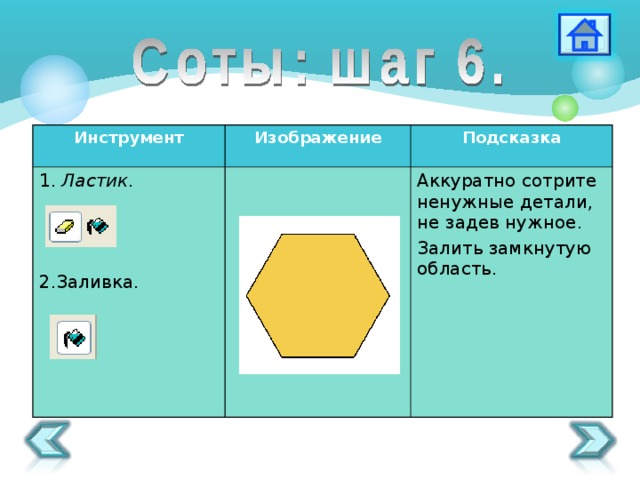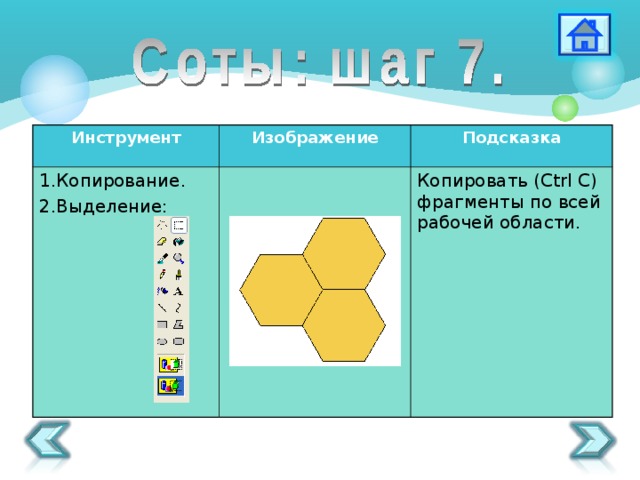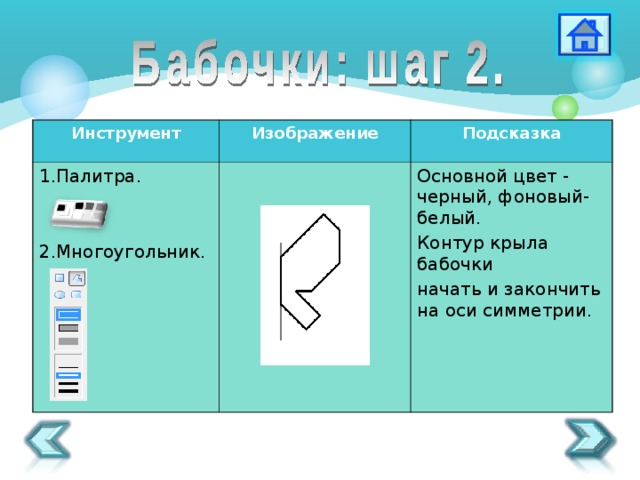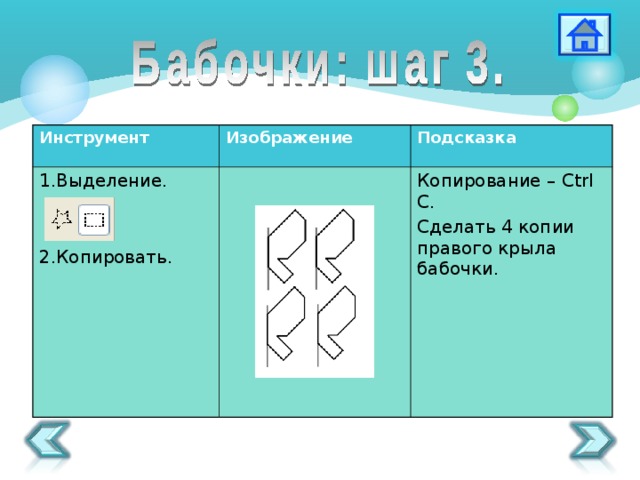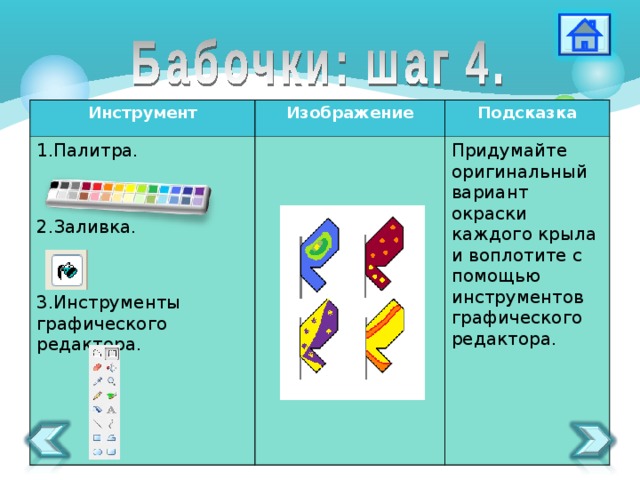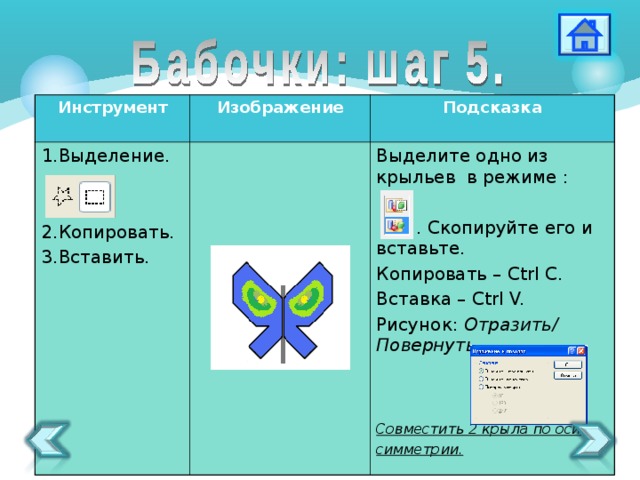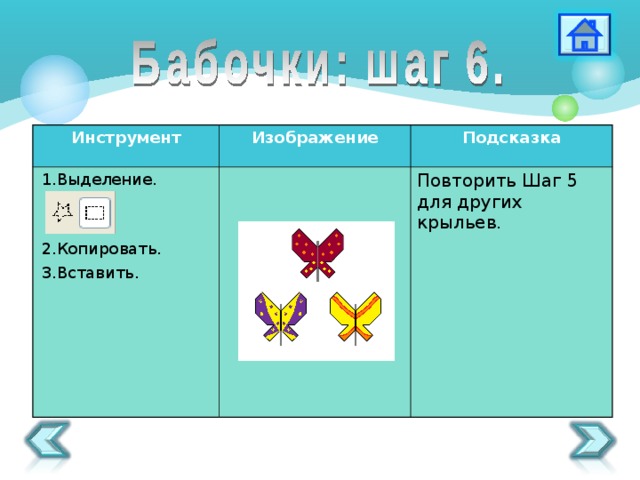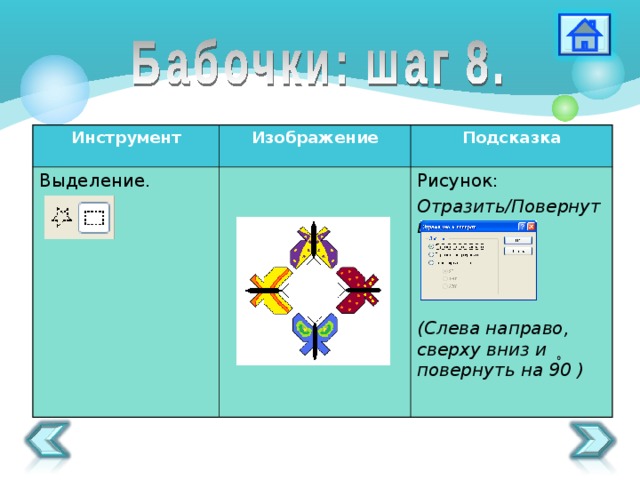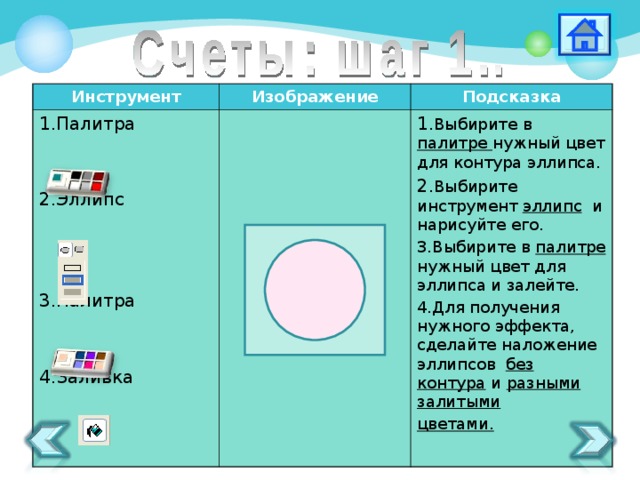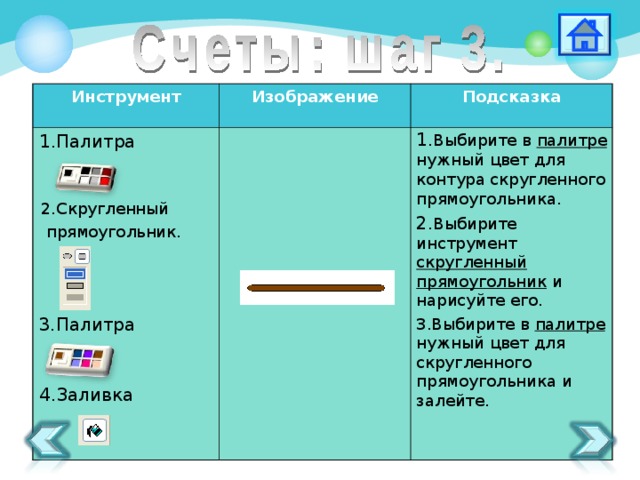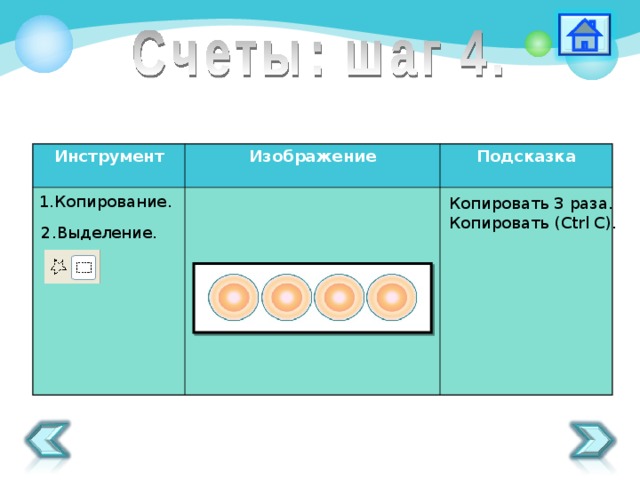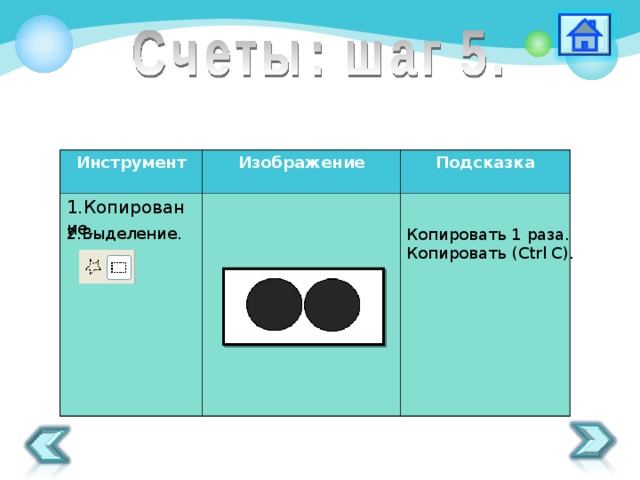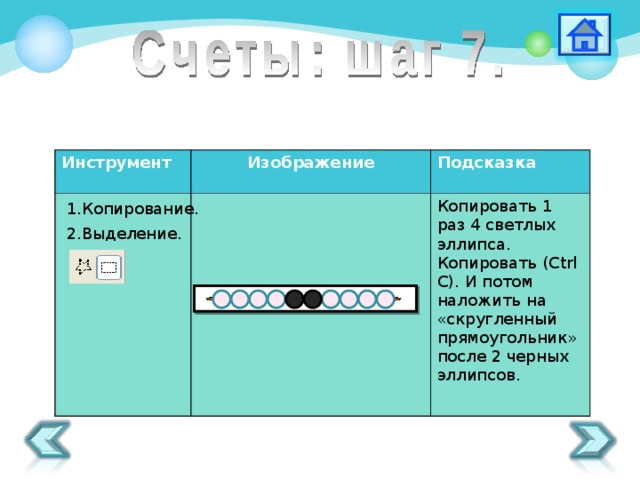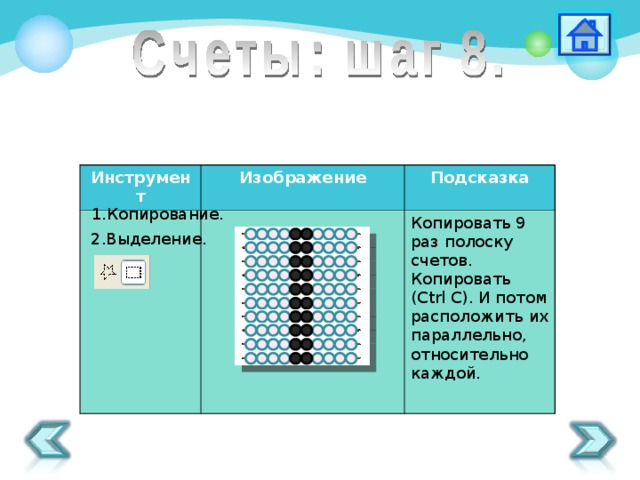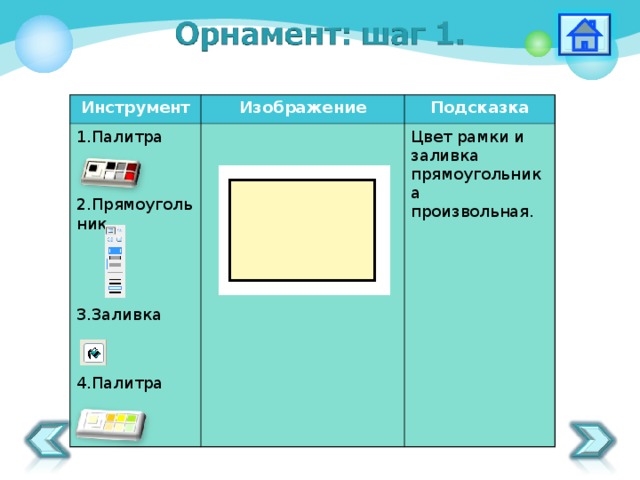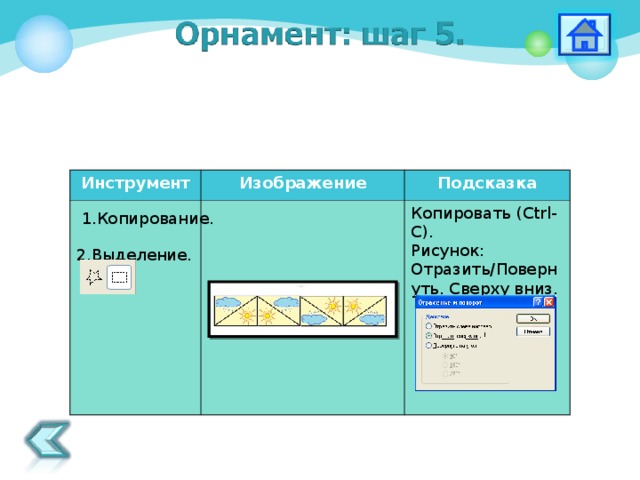ПЛАНИРУЕМ ПОСЛЕДОВАТЕЛЬНОСТЬ ДЕЙСТВИЙ

- Паркет
- Соты
- Бабочки
- Счеты
- Орнамент

Инструмент
Изображение
Линия.
Подсказка
Удерживаем нажатой клавишу SHIFT

Инструмент
Изображение
Выделение.
Подсказка
Перетаскиваем выделенный фрагмент, удерживая нажатой клавишу Ctrl .
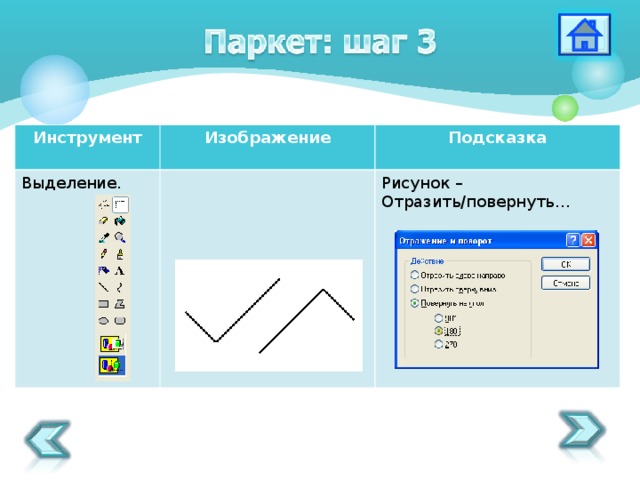
Инструмент
Изображение
Выделение.
Подсказка
Рисунок – Отразить/повернуть…

Инструмент
Изображение
1.Выделение.
2.Заливка.
Подсказка
Совмещение двух фрагментов (прозрачный фрагмент), заливка замкнутой области.
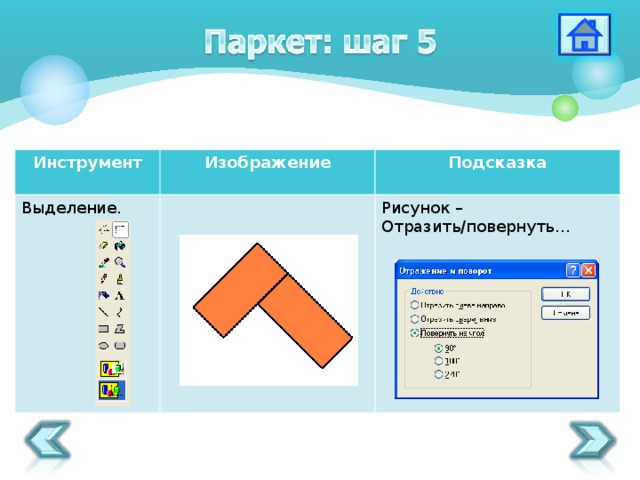
Инструмент
Изображение
Выделение.
Подсказка
Рисунок – Отразить/повернуть…
7

Инструмент
Изображение
Выделение.
Подсказка
Размножение фрагмента по всей рабочей области: перетаскиваем выделенный фрагмент, удерживая нажатой клавишу Ctrl .
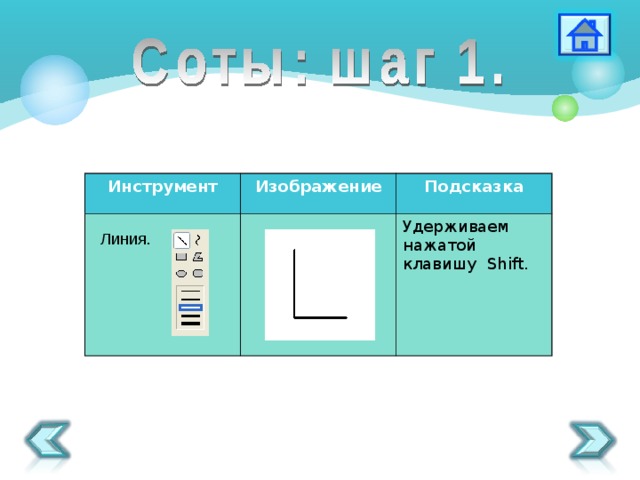
Инструмент
Изображение
Подсказка
Удерживаем нажатой клавишу Shift .
Линия.
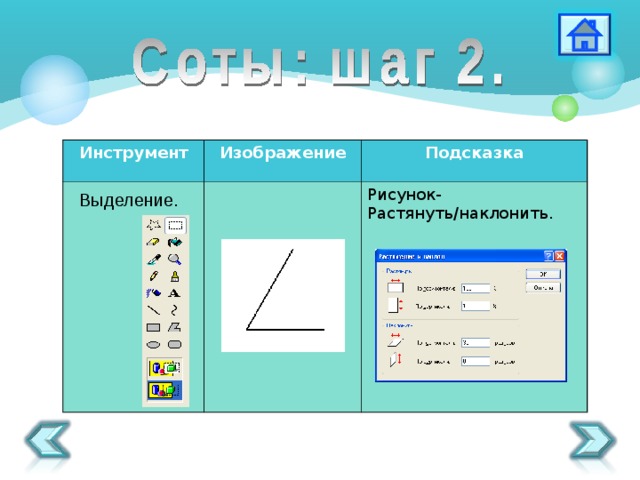
Инструмент
Изображение
Подсказка
Рисунок- Растянуть/наклонить.
Выделение.
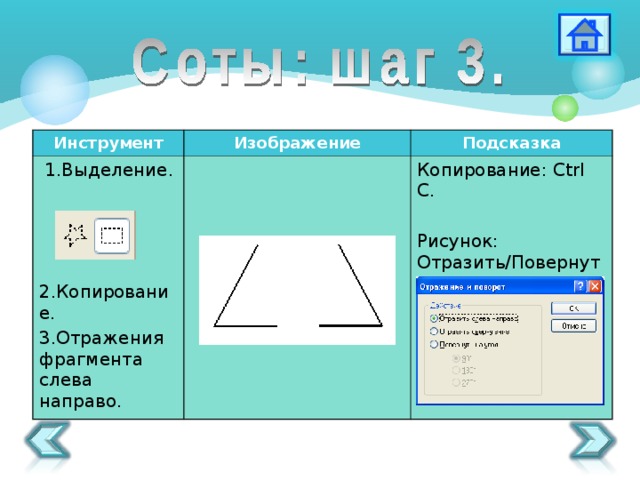
Инструмент
Изображение
1.Выделение.
Подсказка
2.Копирование.
3.Отражения фрагмента слева направо.
Копирование: Ctrl C.
Рисунок: Отразить/Повернуть
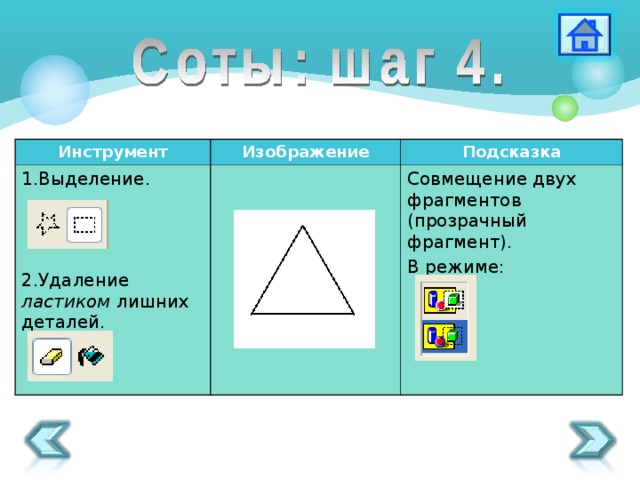
Инструмент
Изображение
1.Выделение.
2.Удаление ластиком лишних деталей.
Подсказка
Совмещение двух фрагментов (прозрачный фрагмент).
В режиме:
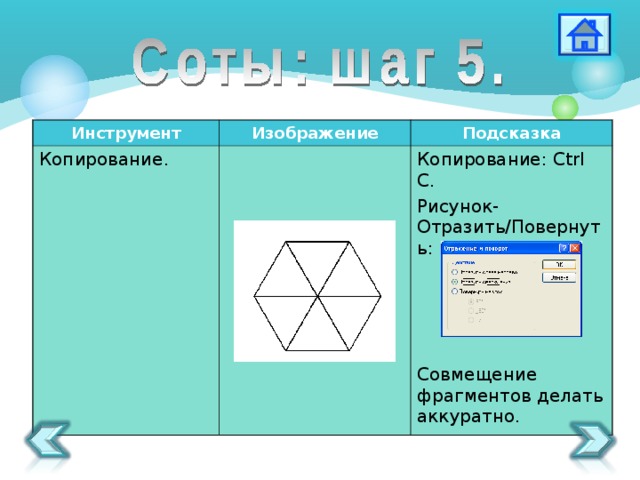
Инструмент
Изображение
Копирование.
Подсказка
Копирование: Ctrl C.
Рисунок- Отразить/Повернуть:
Совмещение фрагментов делать аккуратно.
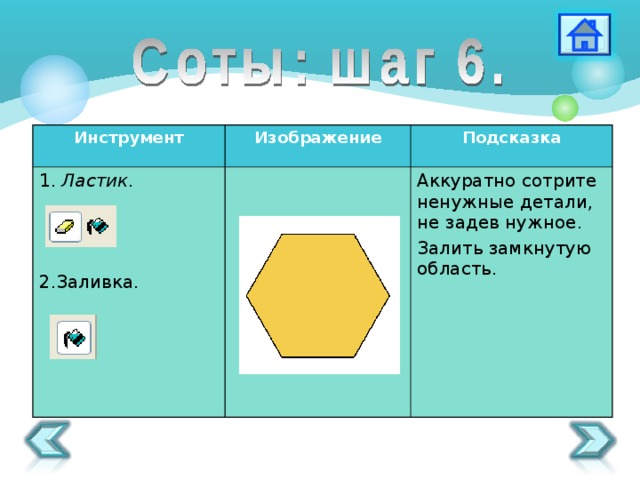
Инструмент
Изображение
1. Ластик.
2.Заливка.
Подсказка
Аккуратно сотрите ненужные детали, не задев нужное.
Залить замкнутую область.
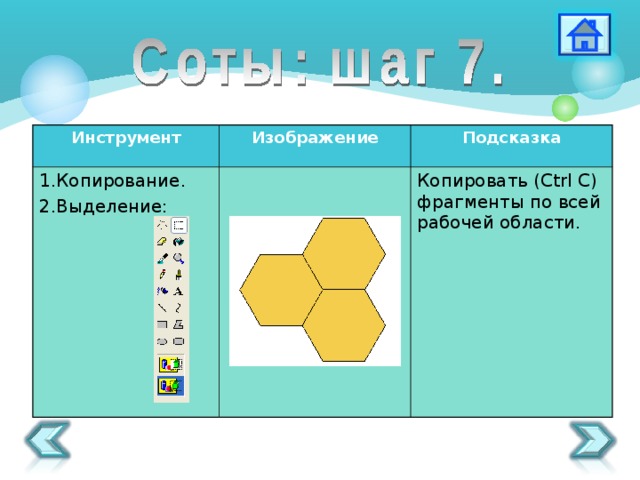
Инструмент
Изображение
1.Копирование.
2.Выделение:
Подсказка
Копировать ( Ctrl C ) фрагменты по всей рабочей области.

Инструмент
Изображение
1.Линия.
2.Палитра.
Подсказка
Провести вспомогательный вертикальный отрезок.
Провести прямую удерживая - Shift .
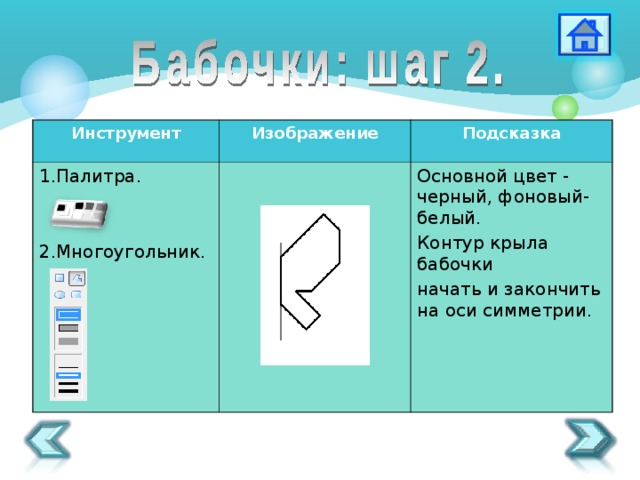
Инструмент
Изображение
1.Палитра.
2.Многоугольник.
Подсказка
Основной цвет - черный, фоновый- белый.
Контур крыла бабочки
начать и закончить на оси симметрии.
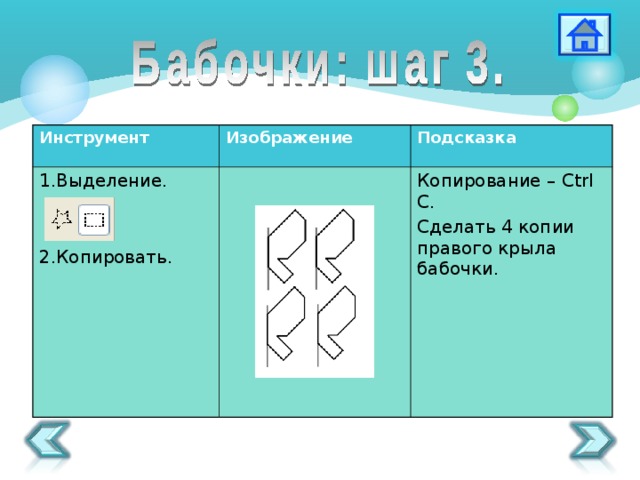
Инструмент
Изображение
1.Выделение.
2.Копировать.
Подсказка
Копирование – Ctrl C .
Сделать 4 копии правого крыла бабочки.
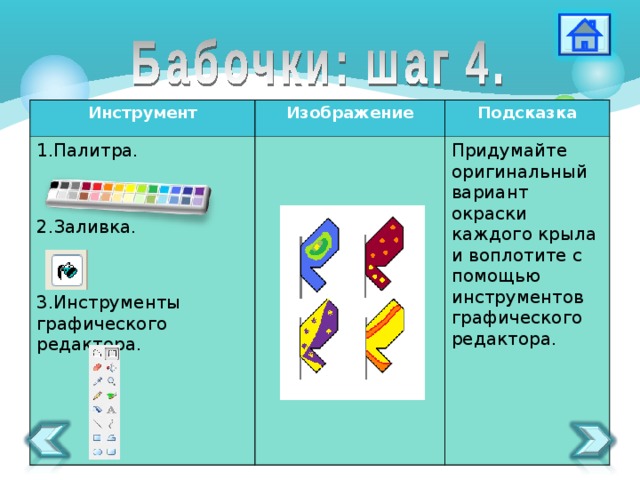
Инструмент
Изображение
1.Палитра.
2.Заливка.
3.Инструменты графического редактора.
Подсказка
Придумайте оригинальный вариант окраски каждого крыла и воплотите с помощью инструментов графического редактора.
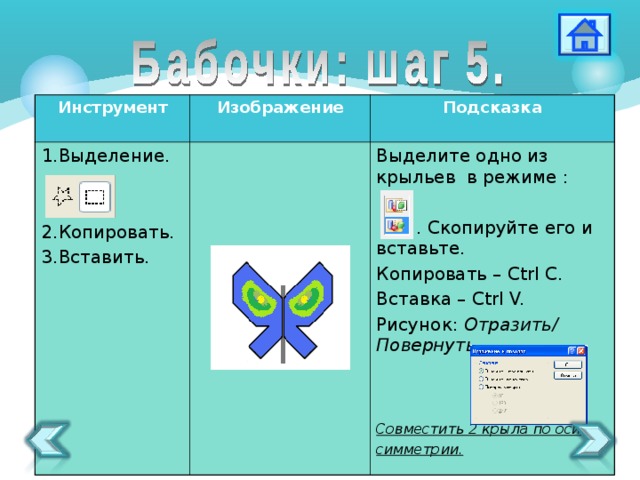
Инструмент
Изображение
1.Выделение.
2.Копировать.
3.Вставить.
Подсказка
Выделите одно из крыльев в режиме :
. Скопируйте его и вставьте.
Копировать – Ctrl C.
Вставка – Ctrl V.
Рисунок: Отразить/ Повернуть
Совместить 2 крыла по оси симметрии.
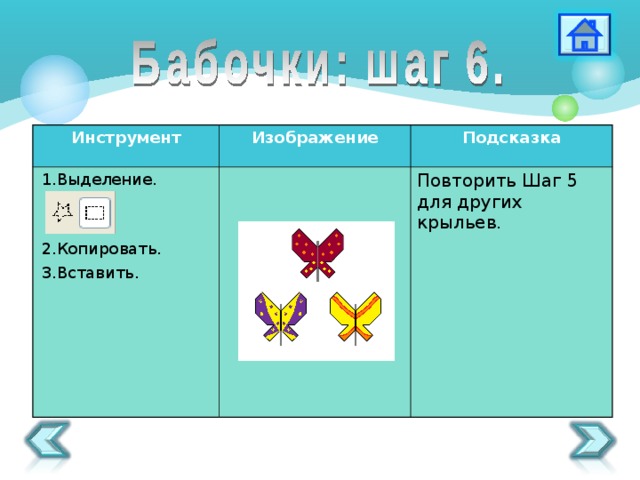
Инструмент
Изображение
Подсказка
Повторить Шаг 5 для других крыльев.
1.Выделение.
2.Копировать.
3.Вставить.

Инструмент
Изображение
1.Скругленный прямоугольник.
2.Линия.
Подсказка
В свободной части рабочего поля изобразите туловище бабочки.
Выделите фрагмент «туловище» и разместите его вдоль оси симметрия каждой из бабочек.
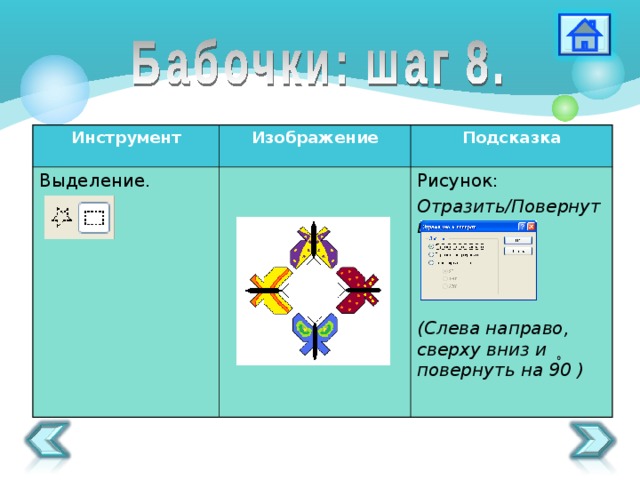
Инструмент
Изображение
Выделение.
Подсказка
Рисунок:
Отразить/Повернуть
(Слева направо, сверху вниз и повернуть на 90 )
о

Инструмент
Изображение
Выделение.
Подсказка
Изобразите цветок в центре рисунка.
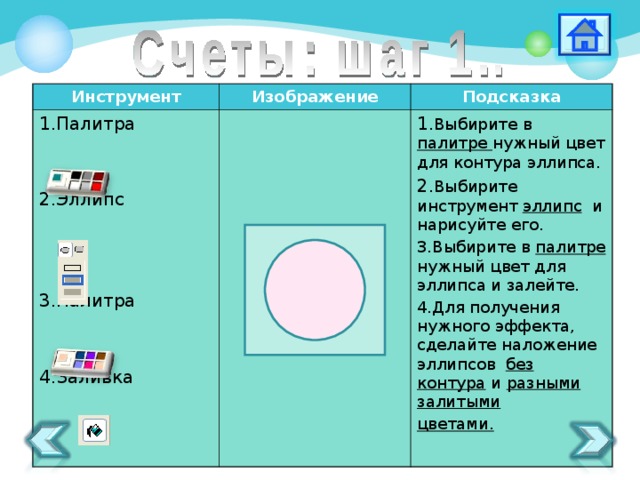
Инструмент
Изображение
1.Палитра
2.Эллипс
3.Палитра
4.Заливка
Подсказка
1. Выбирите в палитре нужный цвет для контура эллипса.
2. Выбирите инструмент эллипс и нарисуйте его.
3.Выбирите в палитре нужный цвет для эллипса и залейте.
4.Для получения нужного эффекта, сделайте наложение эллипсов без контура и разными залитыми
цветами.

Инструмент
Изображение
3.Заливка
Подсказка
1. Выбирите в палитре нужный цвет для контура эллипса.
2. Выбирите инструмент эллипс и нарисуйте его.
3. Не меняя цвет в палитре залейте эллипс.
1.Палитра
2.Эллипс
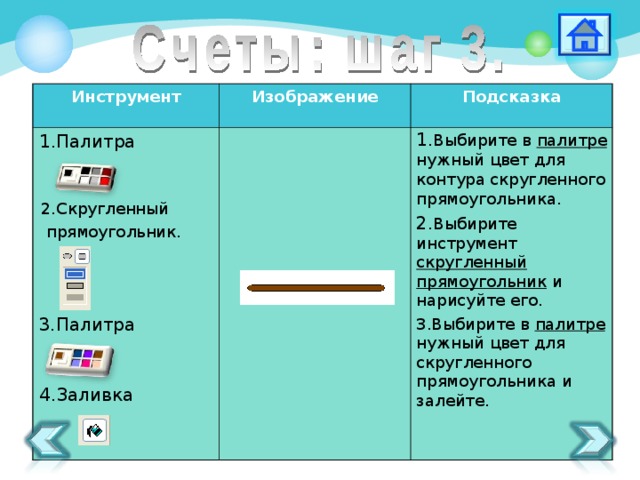
Инструмент
Изображение
1.Палитра
4.Заливка
Подсказка
1. Выбирите в палитре нужный цвет для контура скругленного прямоугольника.
2. Выбирите инструмент скругленный прямоугольник и нарисуйте его.
3.Выбирите в палитре нужный цвет для скругленного прямоугольника и залейте.
2.Скругленный
прямоугольник.
3.Палитра
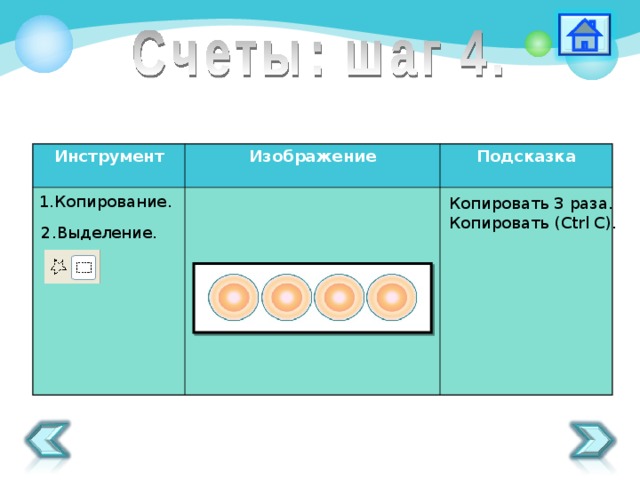
Инструмент
Изображение
1.Копирование .
Подсказка
Копировать 3 раза.
Копировать ( Ctrl C ).
2.Выделение.
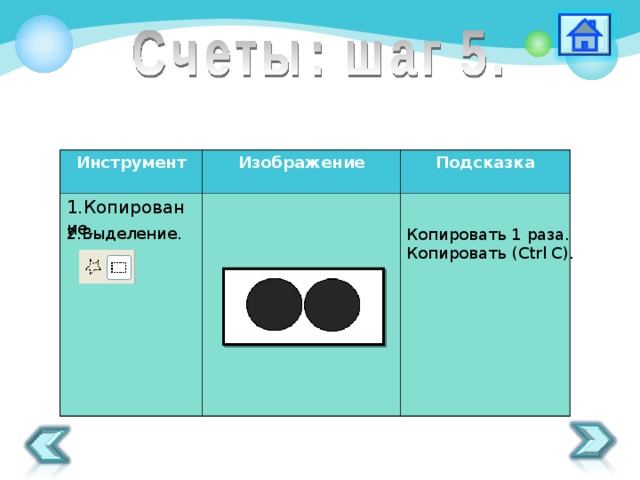
Инструмент
Изображение
1.Копирование.
Подсказка
2.Выделение.
Копировать 1 раза.
Копировать ( Ctrl C ).

Инструмент
Изображение
Подсказка
Выделяйте в режиме:
Потом наложите на «Скругленный прямоугольник»
Эллипсы по схеме: 4 светлых,2 темных.
Выделение.
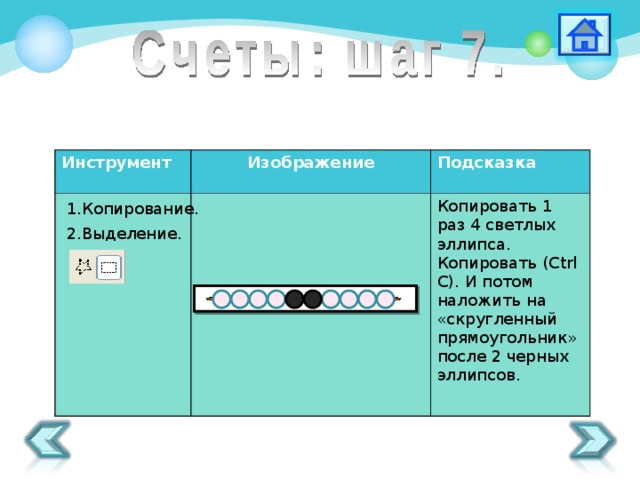
Инструмент
Изображение
Подсказка
Копировать 1 раз 4 светлых эллипса.
Копировать ( Ctrl C ). И потом наложить на «скругленный прямоугольник» после 2 черных эллипсов.
1.Копирование.
2.Выделение.
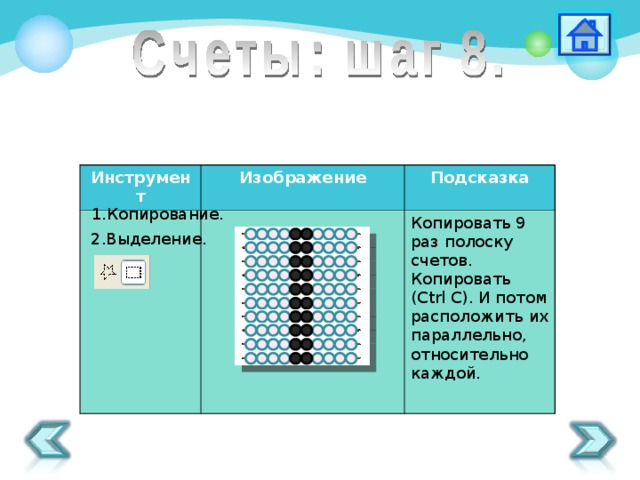
Инструмент
Изображение
Подсказка
Копировать 9 раз полоску счетов.
Копировать ( Ctrl C ). И потом расположить их параллельно, относительно каждой.
1.Копирование.
2.Выделение.

Инструмент
Изображение
1.Палитра
2.Прямоугольник.
Подсказка
Сделать рамку для счетов любого цвета.
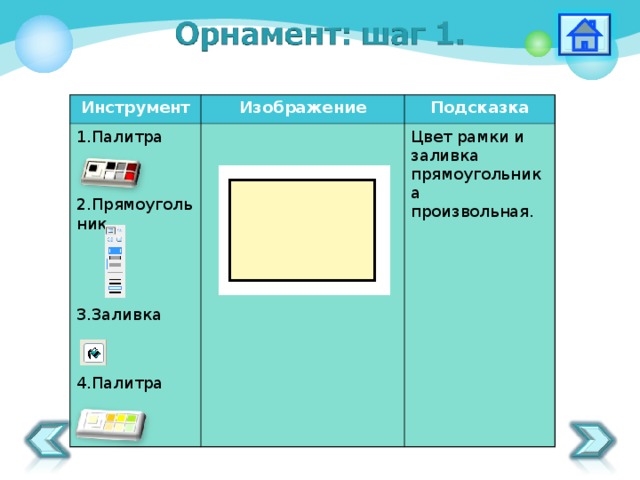
Инструмент
Изображение
1.Палитра
2.Прямоугольник
3.Заливка
4.Палитра
Подсказка
Цвет рамки и заливка прямоугольника произвольная.

Инструмент
Изображение
1.Заливка
2.Прямая
Подсказка
Диагональ проводим из верхнего правого угла к нижнему левому.

Инструмент
Изображение
1.Графические
инструменты
2.Палитра
Подсказка
Используя некоторые инструменты графического редактора, нарисуем произвольные рисунки в 2 треугольника.
Цвет в палитре тоже выберите произвольный

Инструмент
Изображение
2.Выделение
Подсказка
Копировать ( Ctrl-C) .
Рисунок: Отразить/ Повернуть. Слева направо.
1.Копирование.
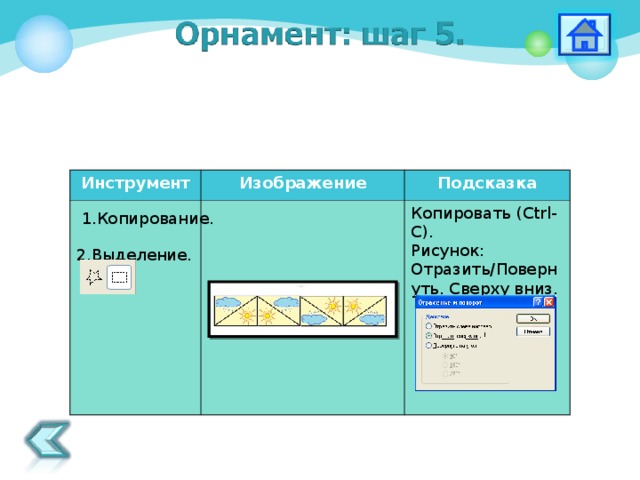
Инструмент
Изображение
2.Выделение.
Подсказка
Копировать ( Ctrl-C) .
Рисунок: Отразить/Повернуть. Сверху вниз.
1.Копирование.